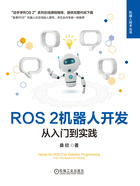
1.4.1 Linux终端基础操作
在Linux系统中,接触和使用最多的就是终端了,所以接下来我们的学习主要围绕着终端进行。首先,我们来了解一下如何在终端中进行文件相关的操作。
按Ctrl+Alt+T键打开一个新的终端,接着输入代码清单1-9中的命令,查看当前终端所在目录。
代码清单1-9 查看终端目录命令

pwd命令用于查看当前终端所在目录,#号后面的内容是终端注释。可以看到pwd命令的返回结果是/home/fishros,这是使用快捷键打开终端默认进入的目录。你可能会好奇为什么没有C盘之类的磁盘编号,这是因为在Linux中,用斜杠“/”表示整个文件系统的根目录,其他目录和文件位置都是相对根目录而言的。
接着我们输入代码清单1-10中的cd /命令,进入根目录下看看当前目录是否发生变化。cd命令用于切换当前终端的目录,进入后使用pwd,可以发现当前目录已经变成了“/”。
代码清单1-10 切换终端目录到根目录

接着输入代码清单1-11中的命令,来查看当前目录下都有哪些文件。
代码清单1-11 查看当前目录下的文件

在使用快捷键打开终端时,会默认进入当前用户的主目录下,本例中的用户名是fishros,所以主目录就是/home/fishros。因为主目录经常用到,所以在Linux中可以使用符号~代替主目录,当我们想回到主目录时,直接输入代码清单1-12中的命令即可。接下来回到主目录下再看看都有些什么文件。
代码清单1-12 查看主目录内容

学习完了切换目录和查看文件列表后,我们来学习如何在主目录下创建、编辑和删除一个文件,命令及结果如代码清单1-13所示。
代码清单1-13 创建文件夹和文件


我们用mkdir命令创建了一个叫作chapt1的文件夹,然后用cd命令进入这个文件夹,接着创建hello_world.txt文件,最后使用pwd和ls命令查看当前终端所在目录和文件。
下面我们使用工具nano来对hello_world.txt文件进行编辑,输入代码清单1-14中的命令,就可以看到如图1-24所示的编辑界面。
代码清单1-14 使用nano编辑文件


图1-24 编辑界面
nano是安装Ubuntu时自带的文本编辑工具,输入hello ros 2 !后,按Ctrl+O键,然后按回车键将内容写入文件,再按Ctrl+X键退出编辑。
我们可以使用cat命令查看文件内容,使用rm命令删除文件,命令及结果如代码清单1-15所示。
代码清单1-15 查看文件内容和删除文件

Linux终端命令非常丰富,你可能会感到有些害怕,觉得无法记住那么多命令各自的使用方式。这里再教你一个小技巧,在命令后加上--help,直接运行即可查看帮助信息,该命令的所有使用方法将会自动跳出。我们来测试两个命令。
第一个是本节学习的最后一个命令rm,示例如代码清单1-16所示;第二个是1.3.1节中介绍的ros2 run命令,示例如代码清单1-17所示。
代码清单1-16 rm命令使用帮助

代码清单1-17 ros2 run命令使用帮助

学会了查看帮助信息的方法,相信你就不会再怕忘记某个命令的用法了。